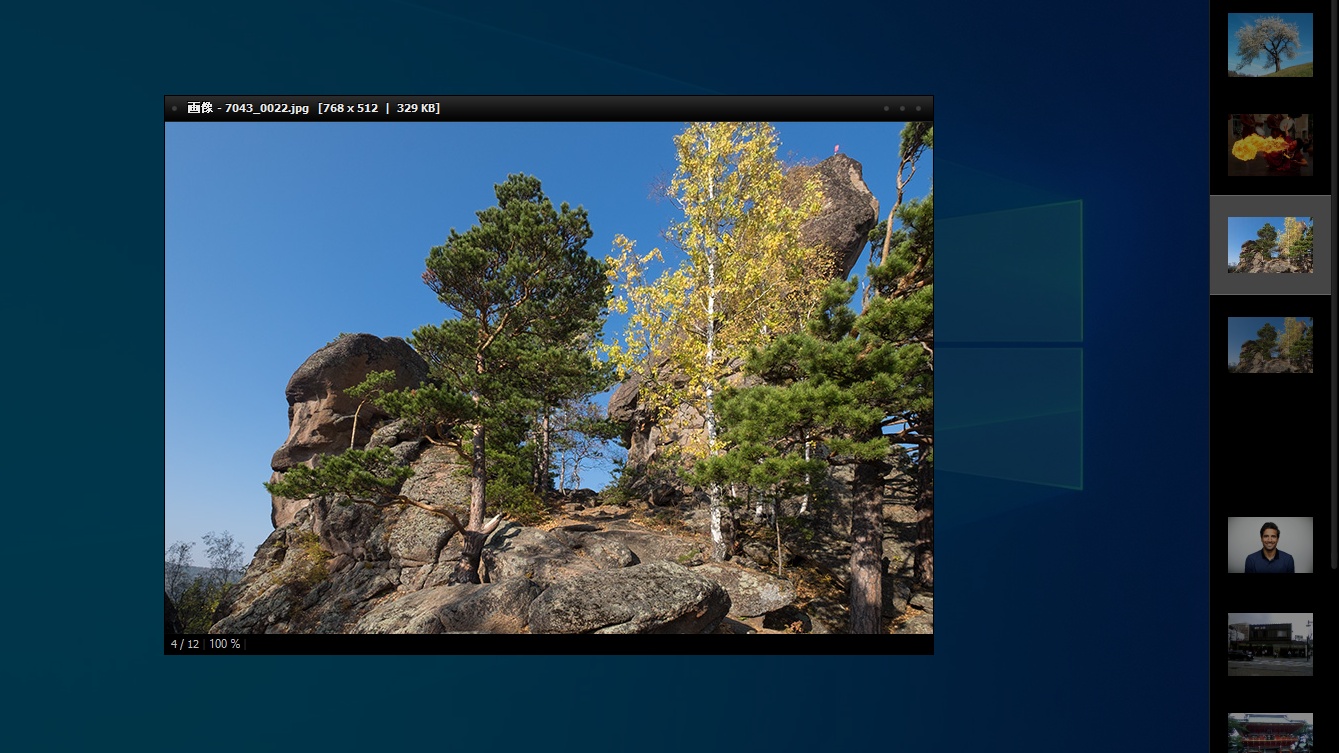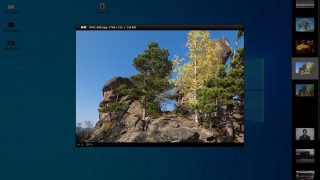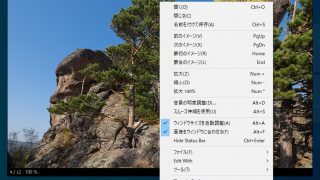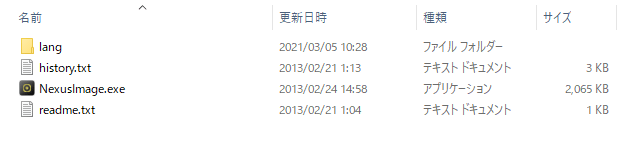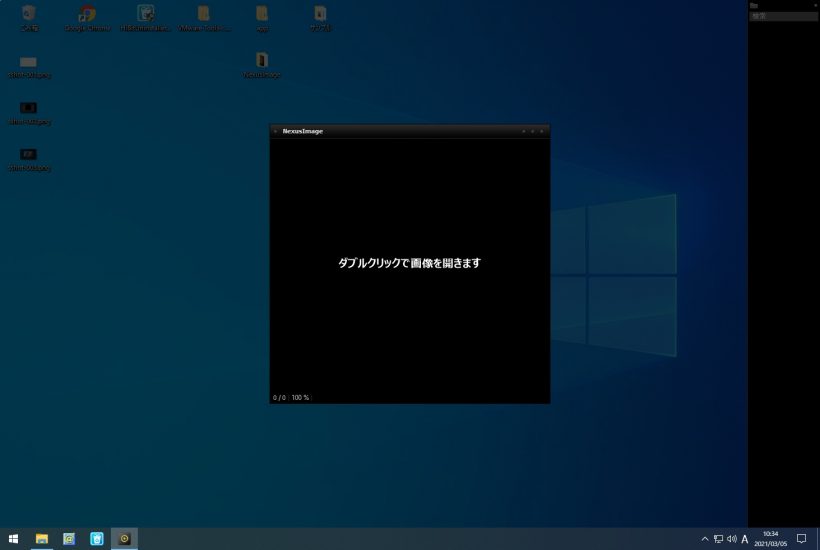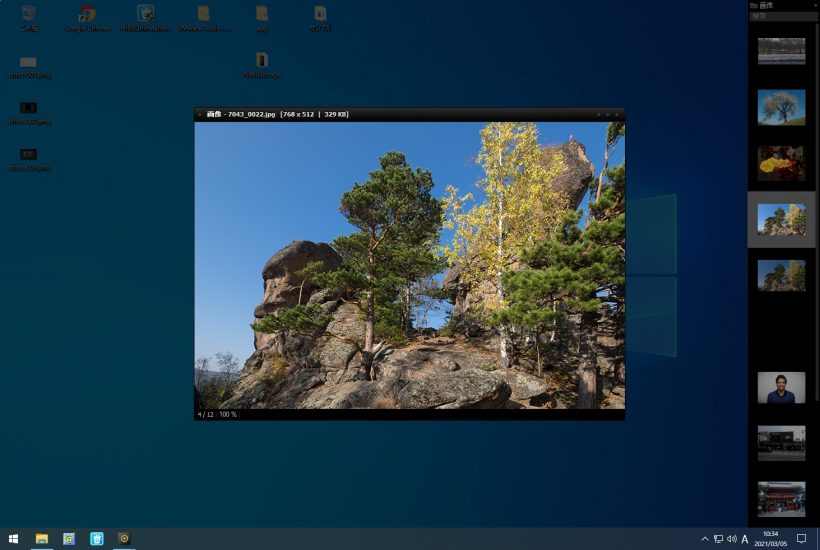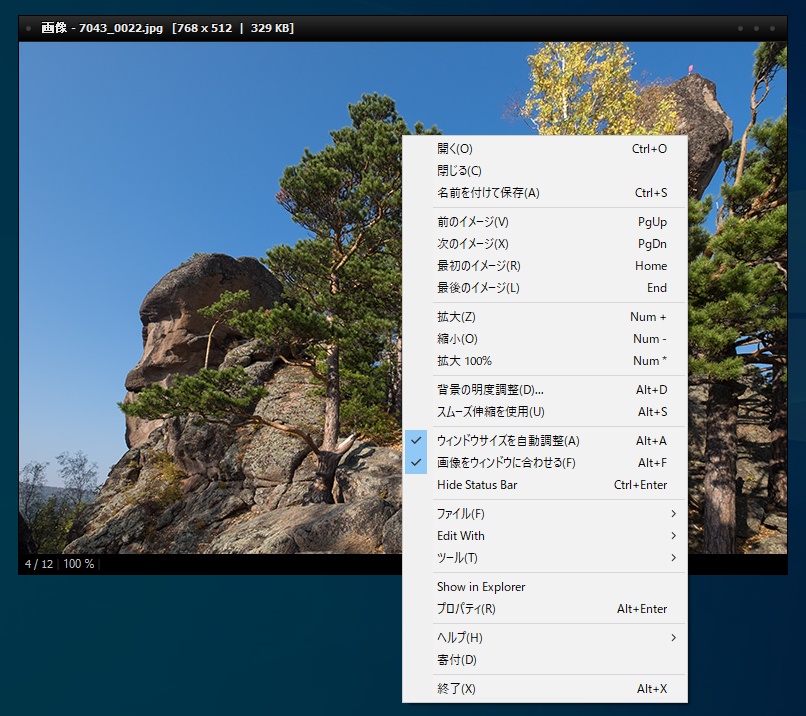説明機能仕様ダウンロード画像使い方
ポピュラーな画像ファイルを表示することができるシンプルな画像ビューア
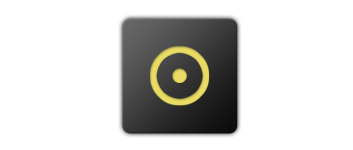
JPEG / JPEG2000, BMP, GIF, PNG, TIFF, ICO などの形式に対応している Windows 向けのシンプルな画像ビューア。画像を表示する機能のみを備えています。個人や会社で無料で使用できます。
NexusImage の概要
NexusImage は、Windows 用のシンプルな画像ビューアです。
NexusImage の機能
NexusImage で利用できる主な機能の一覧です。
| 機能 | 概要 |
|---|---|
| メイン機能 | 画像ビューア |
| 入力フォーマット | JPEG, BMP, GIF, PNG, TIFF, ICO, WMF, JPEG 2000 |
| 出力フォーマット | JPEG, BMP, GIF, PNG, TIFF |
| 機能詳細 | ・画像の表示 ・画像の変換 ・回転/反転/キャプションの編集 ・Exif の表示/背景色の変更/デスクトップの壁紙に設定 |
画像を表示するだけのシンプルな画像ビューアです
NexusImage は、シンプルでかんたんに利用できる画像ビューアです。JPG / PNG / PNG / ICO / BMP といったポピュラーな画像形式に対応しています。
背景を暗くして画像を見やすく表示できるのが特徴で、画像を表示する以外は、回転と反転、フォーマットの変換といった基本的なオプションのみが使用可能です。
軽量に動作する使いやすい画像ビューア
NexusImage は、軽量な動作とシンプルな機能と外観が特徴な、ポータブルな画像ビューアです。余分な機能を必要としないユーザーにおすすめできます。
機能
- メモリ/サービスをスキャン
- レジストリをスキャン
- スタートアップフォルダをスキャン
- システムフォルダをスキャン
- 任意のフォルダ/ドライブをスキャン
- データベースの更新
使い方
インストール
1.インストール方法
NexusImag はインストール不要で使用できます。
- ダウンロードした ZIP ファイルを解凍し、「NexusImage.exe」ファイルを実行するとアプリを起動できます。
データベースを更新する
1.画像ファイルを開く
NexusImage を実行すると、中央にウィンドウが表示されます。
- ダブルクリックして画像を選択すると、画像ファイルを開くことができます。
・常に NexusImage を使用する場合は、右クリックメニュー>「ツール」>「ファイルの関連付け」からファイルの関連付けを行うと良いでしょう。
- 画像を開くと、右側にフォルダ内の画像がサムネイル表示されます。
右クリックメニュー
1.右クリックメニュー
・開く:画像ファイルを開く
・閉じる:画像ファイルを閉じる
・名前を付けて保存:画像ファイルを保存する/ほかの形式に変換する
・前のイメージ:フォルダ内の前の画像を開く
・次のイメージ:フォルダ内の次の画像を開く
・最初のイメージ:フォルダ内の先頭の画像を開く
・最後のイメージ:フォルダ内の最後の画像を開く
・拡大:ズームイン
・縮小:ズームアウト
・拡大 100%:オリジナルサイズで表示する
・背景の明度調整:背景の明るさを調整する
・スムーズ伸縮を使用:
・ウィンドウサイズを自動調整:ウィンドウサイズを画像に合わせる
・画像をウィンドウに合わせる:画像の表示サイズをウィンドウに合わせる
・Hide Status Bar:ステータスバーを非表示にする
・ファイル:回転/反転/キャプションの編集/削除/切り取り/コピー
・Edit With:外部エディタで開く
・ツール:Exif の表示/サムネイル表示の切り替え/背景色の変更/デスクトップの壁紙に設定/ファイルの関連付け
・Show in Explorer:エクスプローラで開く
・プロパティ:ファイルのプロパティを表示する
・ヘルプ:ショートカットキーやそのほかのヘルプを表示する
・寄付:寄付のページを開く
・終了:プログラムを終了する
・閉じる:画像ファイルを閉じる
・名前を付けて保存:画像ファイルを保存する/ほかの形式に変換する
・前のイメージ:フォルダ内の前の画像を開く
・次のイメージ:フォルダ内の次の画像を開く
・最初のイメージ:フォルダ内の先頭の画像を開く
・最後のイメージ:フォルダ内の最後の画像を開く
・拡大:ズームイン
・縮小:ズームアウト
・拡大 100%:オリジナルサイズで表示する
・背景の明度調整:背景の明るさを調整する
・スムーズ伸縮を使用:
・ウィンドウサイズを自動調整:ウィンドウサイズを画像に合わせる
・画像をウィンドウに合わせる:画像の表示サイズをウィンドウに合わせる
・Hide Status Bar:ステータスバーを非表示にする
・ファイル:回転/反転/キャプションの編集/削除/切り取り/コピー
・Edit With:外部エディタで開く
・ツール:Exif の表示/サムネイル表示の切り替え/背景色の変更/デスクトップの壁紙に設定/ファイルの関連付け
・Show in Explorer:エクスプローラで開く
・プロパティ:ファイルのプロパティを表示する
・ヘルプ:ショートカットキーやそのほかのヘルプを表示する
・寄付:寄付のページを開く
・終了:プログラムを終了する